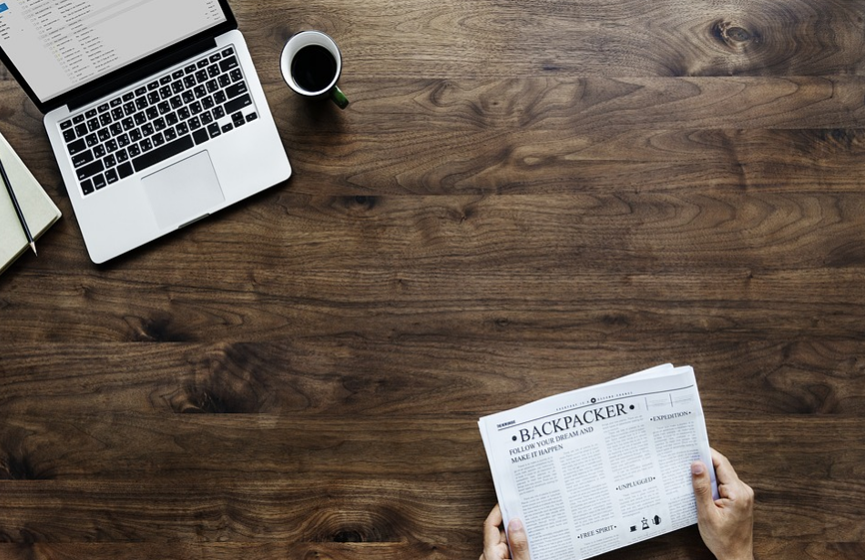Como bien sabemos, Getresponse es una plataforma que nos permite crear listas de contactos clasificadas y de esta manera facilitar las labores de email marketing mediante el envío oportuno de correos electrónicos; y bien cuenta con variadas herramientas para cumplir este objetivo de manera satisfactoria. En esta oportunidad hablaremos de la creación de campañas. Pero en primer lugar tenemos que entender por completo qué es una campaña dentro del Getresponse.
¿Qué es una campaña?
Podemos encontrar similitud de las campañas con las particiones de un sistema o con las carpetas de archivos en una computadora, ya que de esta manera clasificamos la información de acuerdo a ciertas características propias o a nuestra conveniencia. Getresponse trabaja de la misma manera con sus campañas; a través de ellas podemos segmentar el origen de los contactos disponibles, para crear diferentes promociones de acuerdo a nuestras necesidades.
Pasos para crear una campaña
Al ingresar por primera vez al Getresponse se crea una campaña por defecto, la cual traerá un nombre predeterminado. El nombre lo podemos ubicar en el desplegable de la parte superior derecha. Esta campaña puede servir para agregar nuestros contactos si no contamos aún con un criterio de clasificación o con promociones específicas.
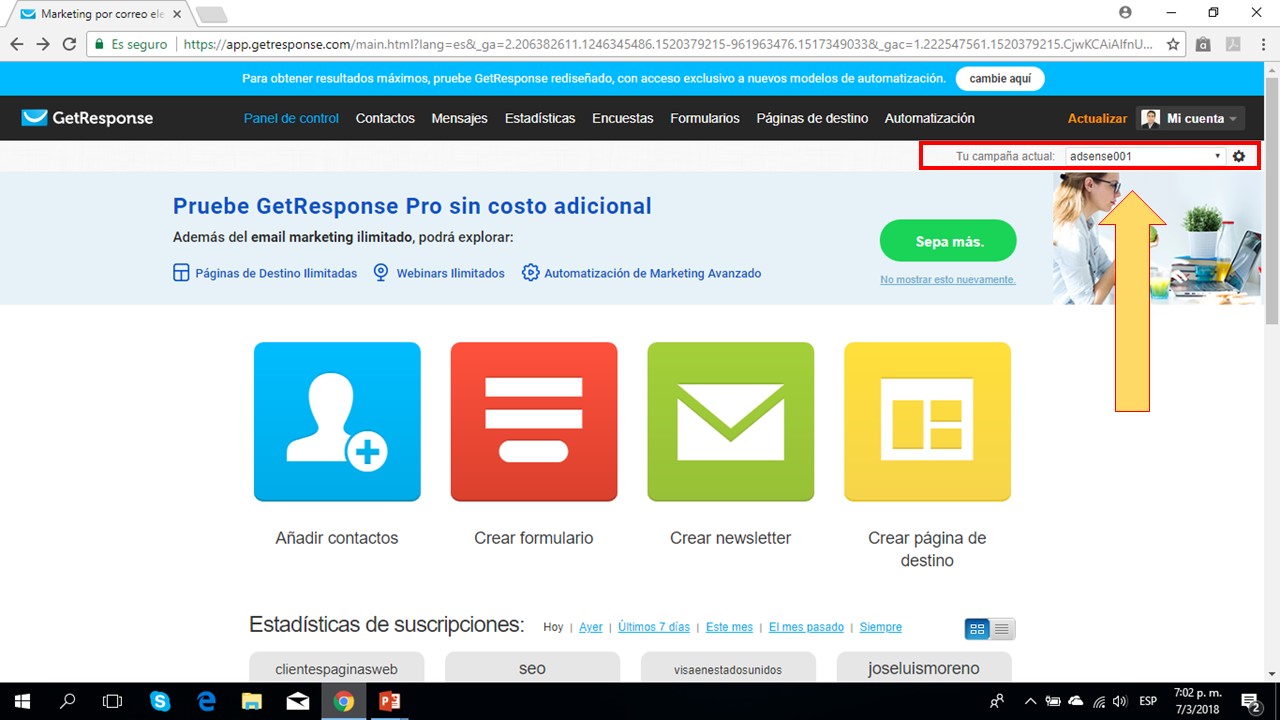
Cuando deseemos crear una nueva campaña, debemos hacer click en el desplegable de la campaña predeterminada y seleccionar “Crear Campaña”.
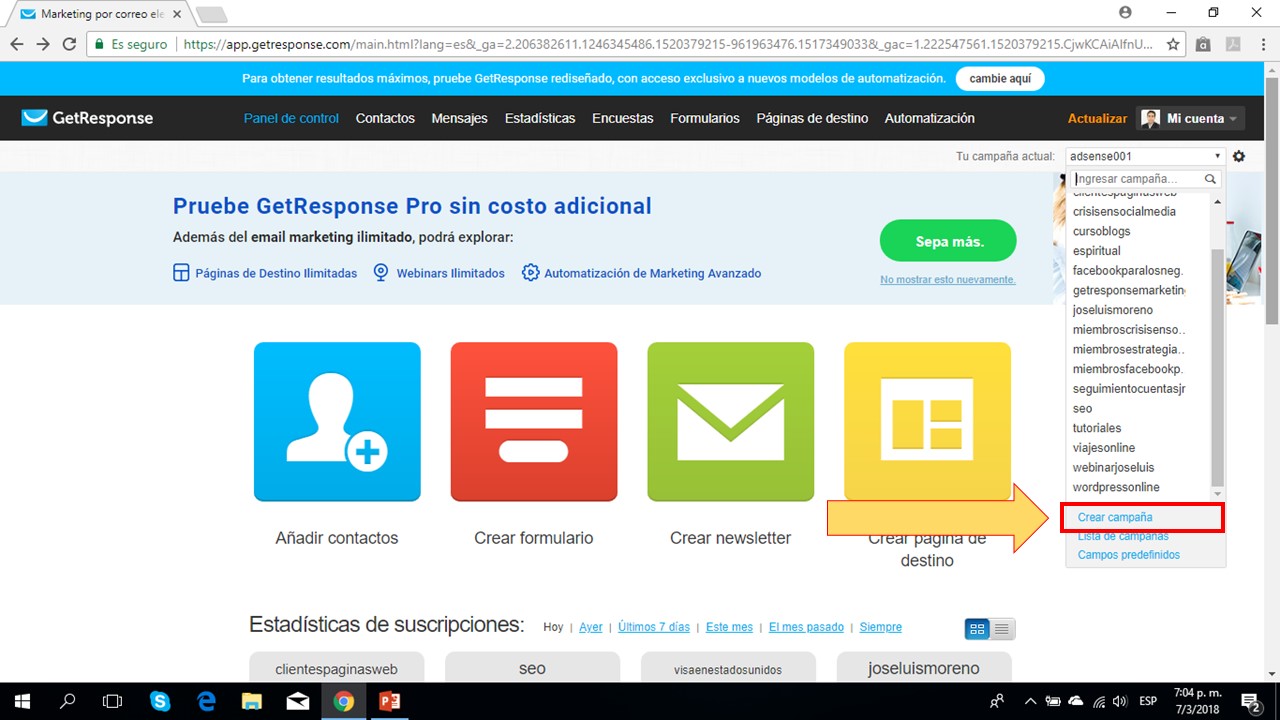
Pasaremos a una nueva pantalla donde debemos asignarle un nombre, el cual debe ser en minúsculas, sin acentos, espacios o nombres ya usados en otras campañas.
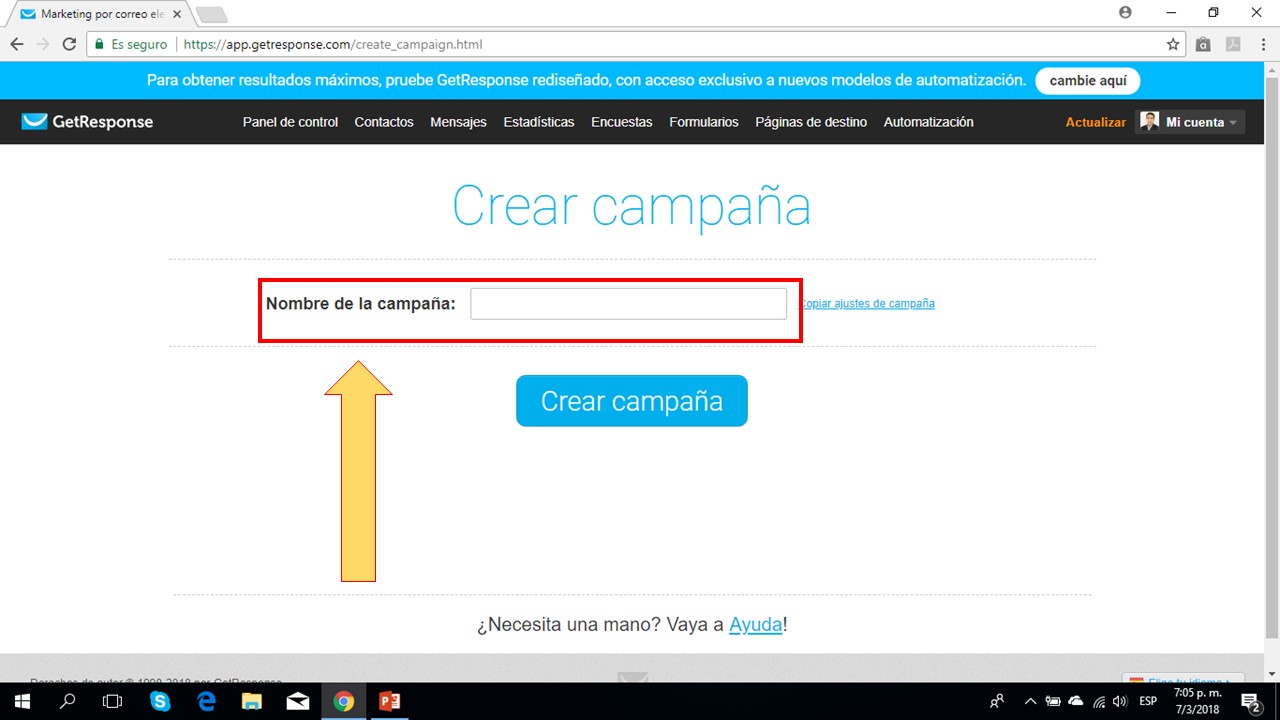
Ya de esta manera se ha creado la nueva campaña, ahora debemos editar a configuración de la campaña. Inicialmente en General podremos editar el nombre de la campaña si es de nuestro gusto, debemos establecer el idioma, decidir si se desea activar Suscribirse a través de email, que es permitir que el reenvío de correos que hagan nuestros destinatarios, lleguen a una casilla de correo personalizado creado previamente junto a nuestro dominio; también debemos seleccionar Notificaciones para recibir emails cuando tengamos nuevos registros en la base de datos y finalmente la Dirección postal donde indicamos nuestra dirección a fin de cumplir los requisitos de las leyes anti spam.
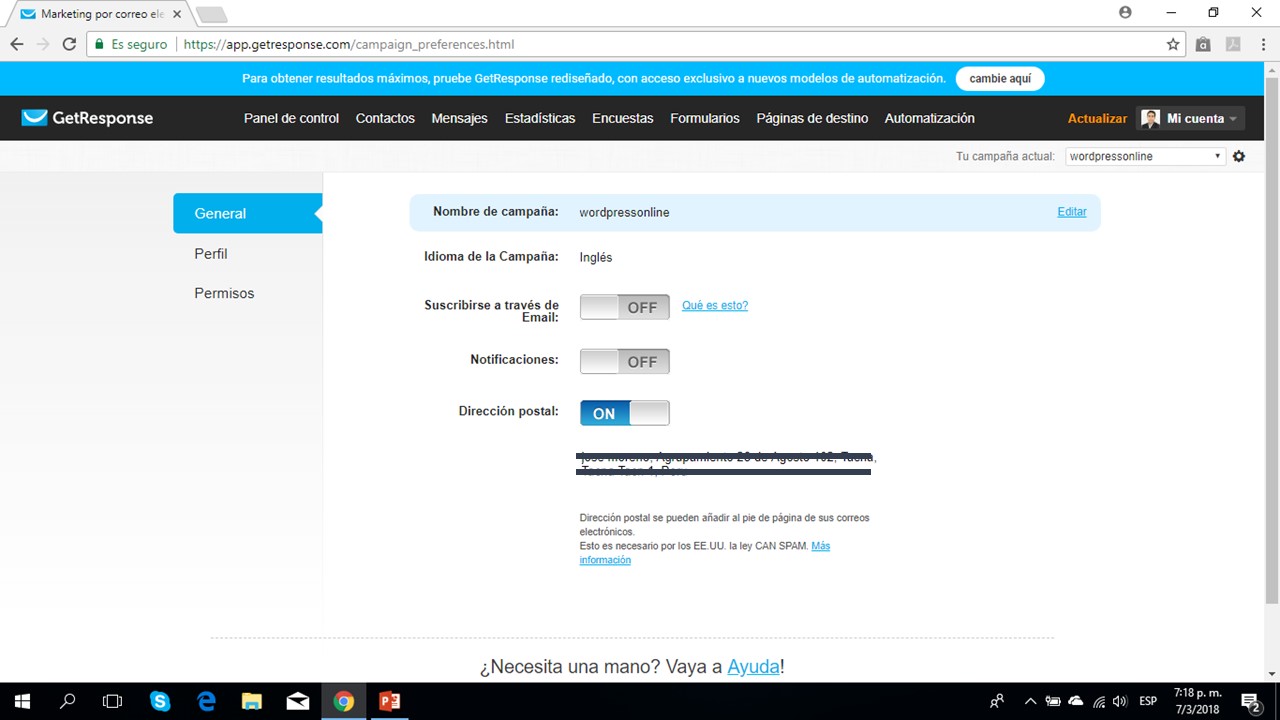
En Perfil se establecen los parámetros de la campaña en cuanto a definición de categorías, además de la vista previa de las paginas tanto para cuando tenemos confirmación de suscripción o cuando se dan de baja a nuestra suscripción.
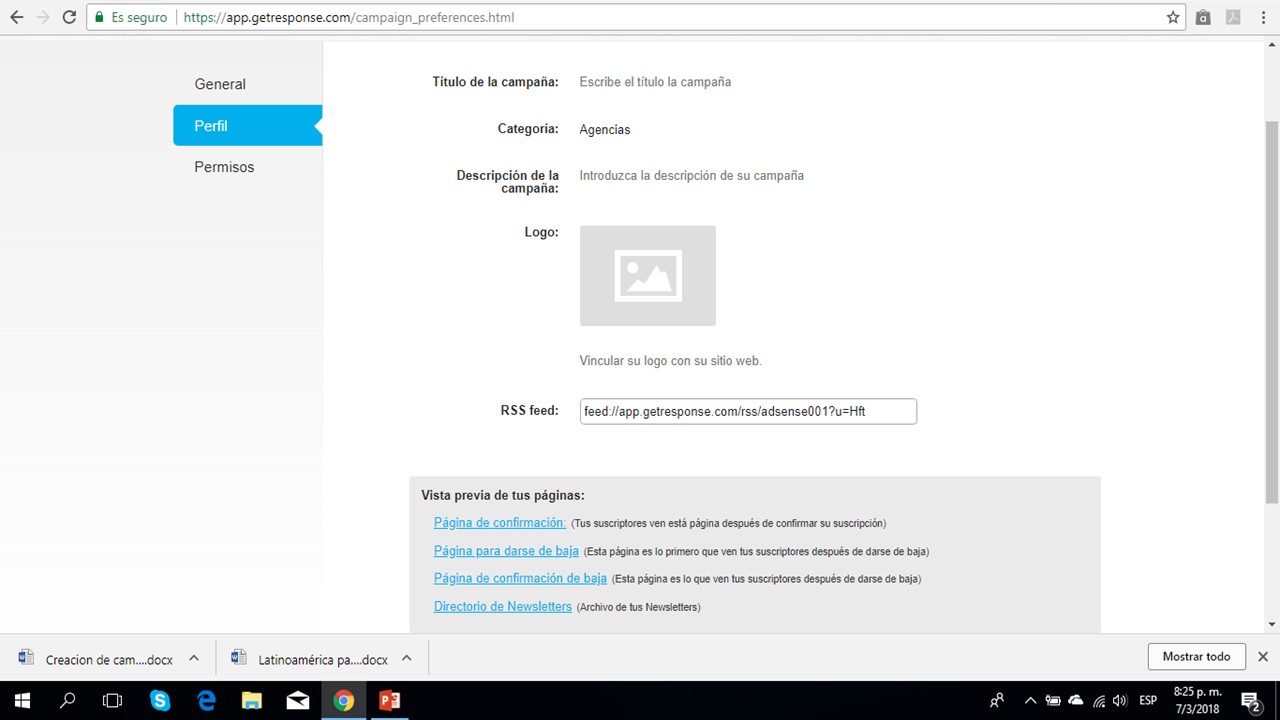
Finalmente, en Permisos, se establece si se desea doble confirmación, donde se envía un email al contacto para que acepte que ha dejado sus datos.
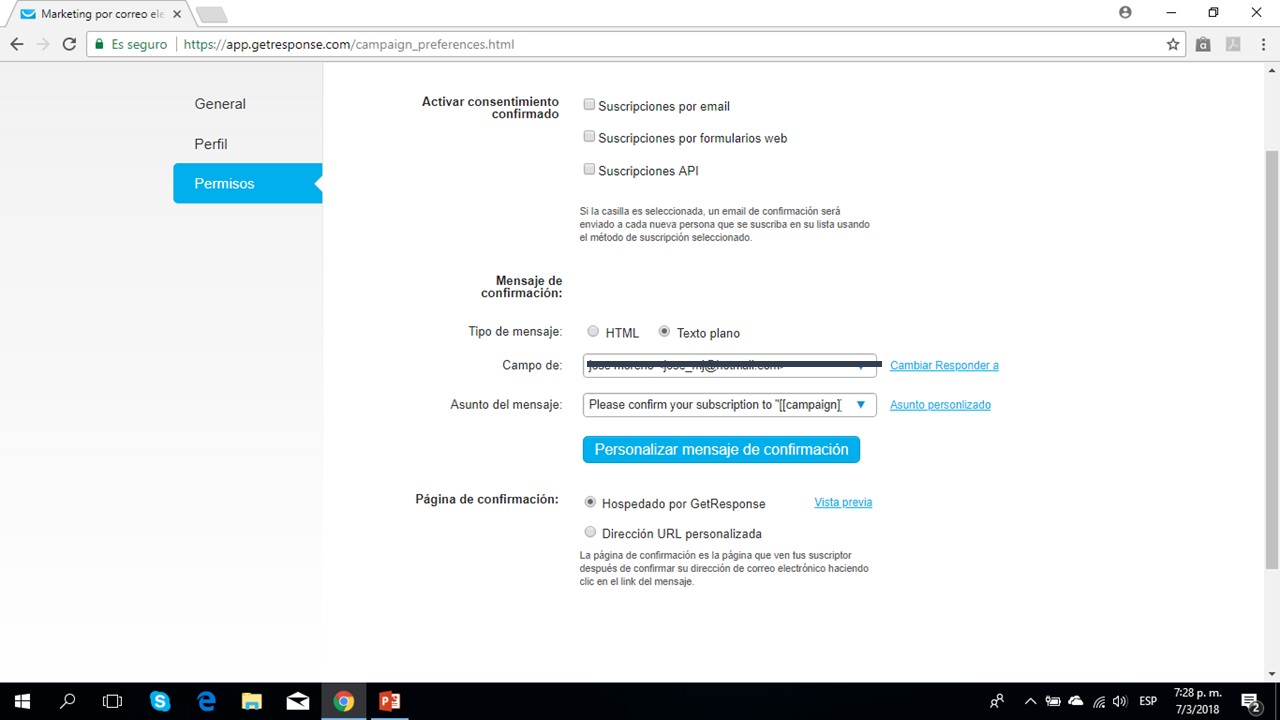
Ahora estamos listos para agregar los contactos a nuestra nueva campaña y empezar a enviar nuestras Newsletters.
¿Ha sido útil esta información? ¿Qué te gustaría saber sobre las campañas en Getresponse? ¿Qué dudas tienes sobre el uso de esta plataforma?
Si deseas saber más sobre el programa de email marketing GetResponse puedes visitar el siguiente enlace.
Imagen de rawpixel vía Pixabay.com bajo licencia creative commons.